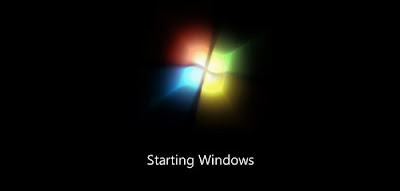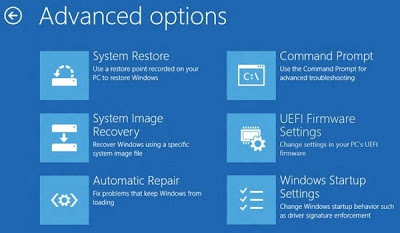Tuesday, July 16, 2013
حل مشكلة اقلاع الويندوز في ويندوز 7 و 8
كما تلاحظ فويندوز 7 و 8 ممتلئ بالخواص التي تغنيك عن إعادة تثبيت الويندوز لذلك أنصحك باستخدامها.
Sunday, July 7, 2013
برنامج تمديد عمر البطارية الكمبيوتر المحمول Battery Optimizer
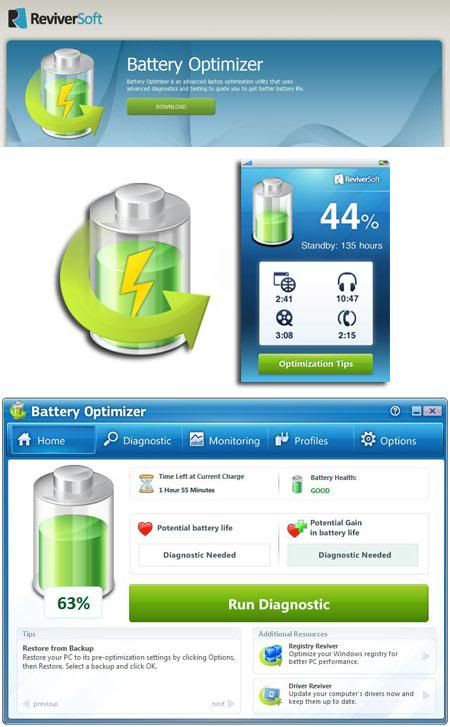
Battery Optimizer is an advanced laptop optimization utility that uses advanced diagnostics and testing to guide you to get better battery life. Battery Optimizer is designed to fix a problem that plagues most people, short laptop battery life. Most other applications just help you manage when your computer goes to sleep. Battery Optimizer goes several steps further and actually tells you how much battery life you can save by turning UN-needed features of your laptop off. Giving you those extra minutes you need to save that document or get to the next level in your game. You can then save those settings as a profile so that you can quickly and easily optimize your setting for your current usage at any time.
Features
Extended Laptop Battery Life – Through advanced diagnostics, Battery Optimizer can help you increase your battery life.
Battery Usage Warnings – You can set up Battery Optimizer to warn you when you battery usage increases to a certain level.
Easy To Use – Optimizing you battery life is quick and easy with intelligent profiles for quick settings changes.
Unrivaled Technology – No one else offers the advanced features that Battery Optimizer can offer.
Light footprint – Your Computers performance won’t be effected while you use Battery optimizer
Free 24/7 technical support – Should you need assistance
كيفيه تشغيل برامج XP على Win7
اضغط بداية بالزر الأيمن على البرنامج المراد تشغيله

ثم اختر خيارات او Properties

ثم اختر توافق او Compatibility

واختر من القائمة الويندز المراد التشغيل عليه
ثم اضغط موافق أو OK
وقم بتشغيل البرنامج
ثم اضغط موافق أو OK
وقم بتشغيل البرنامج
ستظهر لك الرسالة التالية

قم باختيار لأ أو No
لأنك لو ضغطت نعم أو Yes سوف يقوم بإعادة الإعدادات التي عدلناها منذ قليل إلى وضعها الرئيسي
Saturday, July 6, 2013
Subscribe to:
Posts (Atom)